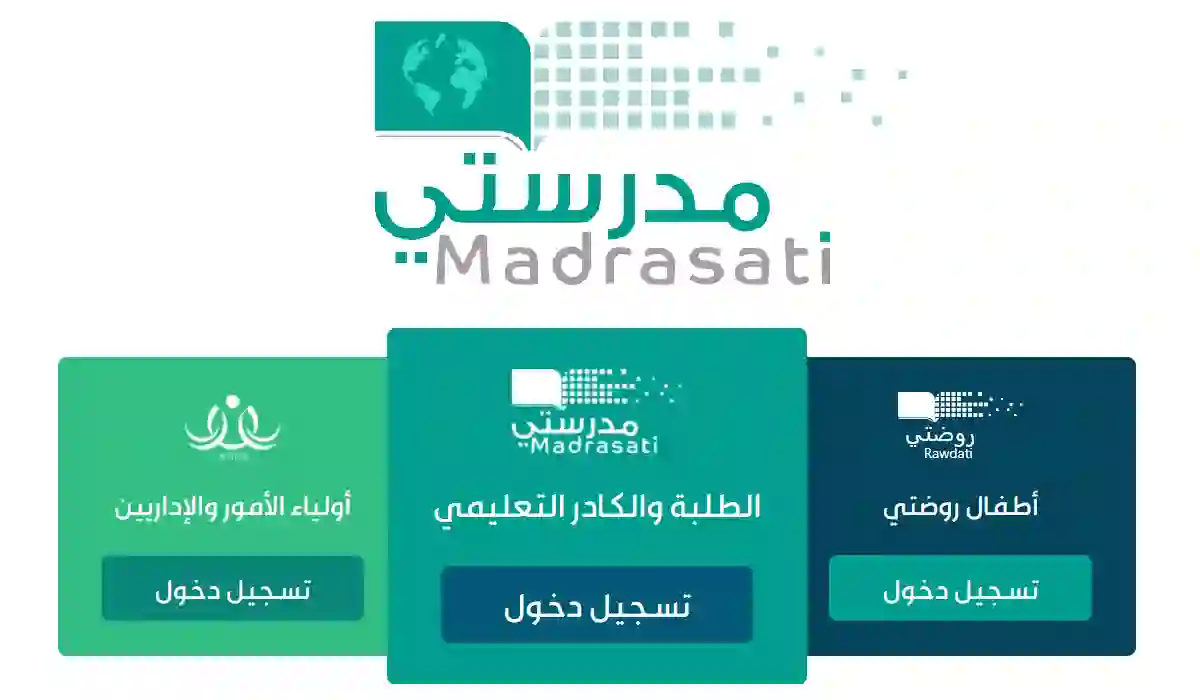كيف اسوي توقيع
لإنشاء نسخة رقمية من توقيعك، ابدأ بكتابته على ورقة بيضاء نظيفة. بعد ذلك، استخدم ماسحاً ضوئياً لتحويل التوقيع إلى صورة رقمية، واحرص على حفظ الصورة بإحدى الصيغ الشائعة مثل .bmp أو .jpg أو .png. إذا كنت بحاجة إلى معرفة كيفية تشغيل الماسح الضوئي، يمكن الرجوع إلى دليل استخدام الجهاز أو زيارة موقع الشركة المصنعة على الإنترنت.
عند انتهائك من المسح الضوئي، افتح الصورة في برنامج Microsoft Word. لتعديل حجم الصورة أو قص أجزاء غير مرغوب فيها، استخدم خيار “اقتصاص” الموجود تحت تبويب تنسيق الصور. يمكنك بعد ذلك حفظ التوقيع كصورة منفصلة بالنقر بزر الماوس الأيمن واختيار “حفظ كصورة”.
لإضافة توقيعك الرقمي إلى أي مستند، انتقل إلى القائمة، اختر “إدراج” ثم “صورة”، وحدد موقع الصورة التي حفظتها لتضمينها في المستند.

إدراج سطر توقيع
لإضافة خط التوقيع في مستندك بشكل يتضمن علامة X للدلالة على مكان التوقيع المطلوب، ابدأ بالنقر على الموقع الذي تود وضع خط التوقيع فيه داخل المستند.
ثم اختر من القائمة خيار “إدراج سطر التوقيع”. اختر “سطر توقيع Microsoft Office” من الخيارات المُقدمة.
ستظهر لك نافذة تسمى “إعداد التوقيع”، حيث يمكنك إدخال الاسم في المساحة المخصصة لاسم الموقع، وكذلك تحديد المسمى الوظيفي في المربع المختص به.
بعد إتمام هذه الخطوات، انقر على “موافق” لترى خط التوقيع يظهر في المستند.
إنشاء توقيع بريد إلكتروني وإضافته
لتعديل إعدادات التوقيع الخاص بك، انتقل أولاً إلى خيار “عرض الإعدادات” الموجود ضمن تبويب العرض. بعد ذلك، اختر خيار “الحسابات” ثم النقر على “التواقيع”. قم بإنشاء توقيع جديد وأطلق عليه اسمًا يُميزه.
أسفل الاسم الذي أدخلته، ستجد مربع التحرير حيث يمكنك كتابة التوقيع. استخدم مختلف الخطوط والألوان والأنماط لتصميم التوقيع بالشكل الذي يعجبك. لا تنسى الضغط على “حفظ” لتأكيد التغييرات.
لتعيين التوقيع للاستخدام الافتراضي، اختر التوقيع الذي أنشأته من القائمة أعلى مربع التحرير. من هنا، يمكنك تحديد إذا كنت تود استخدام هذا التوقيع في الرسائل الجديدة أو الردود أو إعادة التوجيه.
تأكد من حفظ هذه الإعدادات بالضغط على “حفظ” مرة أخرى.